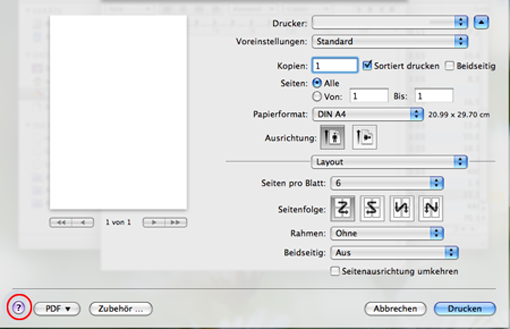|
|
|
|
Je nach Modell oder Land sind möglicherweise nicht alle Funktionen verfügbar. Das bedeutet, dass die Funktionen nicht unterstützt werden. |
Ein Dokument drucken
Wenn Sie mit einem Macintosh drucken, müssen Sie in jeder verwendeten Anwendung die Druckertreibereinstellung überprüfen. Führen Sie die folgenden Schritte durch, um von einem Mac OS aus zu drucken.
-
Öffnen Sie das Dokument, das Sie drucken wollen.
-
Öffnen Sie das Menü und klicken Sie auf (bzw. bei einigen Anwendungen).
-
Wählen Sie das Papierformat, die Ausrichtung, die Skalierung und weitere Optionen und vergewissern Sie sich, dass Ihr Gerät ausgewählt ist. Klicken Sie auf .
-
Öffnen Sie das Menü und klicken Sie auf .
-
Wählen Sie die Anzahl der Exemplare und geben Sie an, welche Seiten Sie drucken möchten.
-
Klicken Sie auf die Schaltfläche .
Ändern von Druckereinstellungen
Sie können bei Verwendung dieses Geräts erweiterte Druckfunktionen verwenden.
Öffnen Sie eine Anwendung und wählen Sie den Menüpunkt aus dem Menü . Je nach verwendetem Gerät kann der im Druckereigenschaftenfenster angezeigte Gerätename unterschiedlich sein. Die Druckernamen sind möglicherweise unterschiedlich, die Elemente im Druckereigenschaftenfenster sind jedoch vergleichbar mit der nachfolgenden Beschreibung.
Sie können mehrere Seiten auf ein einzelnes Blatt Papier drucken. Diese Funktion bietet eine kostengünstige Möglichkeit, um Entwürfe zu drucken.
-
Öffnen Sie eine Anwendung. Im Menü wählen Sie .
-
Wählen Sie in der Dropdown-Liste unter . Wählen Sie aus dem Dropdown-Listenfeld die Anzahl der Seiten aus, die auf ein Blatt gedruckt werden sollen.
-
Wählen Sie weitere Optionen, das Sie verwenden möchten.
-
Klicken Sie auf die Schaltfläche .
Das Gerät druckt die angegebene Anzahl an Seiten auf eine einzige Seite.
|
|
|
|
Je nach Modell oder Land sind möglicherweise nicht alle Funktionen verfügbar. Das bedeutet, dass die Funktionen nicht unterstützt werden. |
Entscheiden Sie vor dem Drucken, an welcher Seite Sie das fertige Dokument binden möchten. Die Optionen sind:
-
: Normales, beim Binden von Büchern verwendetes Layout.
-
: Diese Option wird oftmals bei Kalendern verwendet.
-
Wählen Sie in der Macintosh-Anwendung im Menü den Befehl .
-
Wählen Sie aus dem Dropdown-Listenfeld unter .
-
Wählen Sie unter der eine Option für die Ausrichtung der Bindung.
-
Wählen Sie weitere Optionen, das Sie verwenden möchten.
-
Klicken Sie auf . Das Gerät bedruckt daraufhin beide Seiten des Papiers.
|
|
|
|
Wenn Sie mehr als 2 Kopien drucken, werden die erste Kopie und die zweite Kopie möglicherweise auf demselben Blatt Papier gedruckt. Beim Drucken von mehr als einem Exemplar sollten Sie auf beidseitigen Druck verzichten. |
Klicken Sie in der linken unteren Ecke des Fensters auf das Fragezeichen und klicken Sie dann auf ein beliebiges Thema, über das Sie nähere Informationen erhalten möchten. Daraufhin wird ein Pop-up-Fenster mit Informationen über diese Option angezeigt, die der Treiber zur Verfügung stellt.